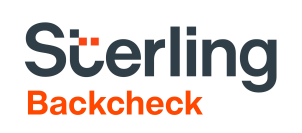
Dans de nombreux cas, les vérifications des antécédents judiciaires sont automatiquement effectuées lors du processus d'achat ou de renouvellement d'une adhésion. Si le membre possède déjà un certificat de vérification des antécédents dans son dossier (sur son compte) avec une date de vérification qui répond aux exigences de l'organisation, le prérequis d'adhésion sera considéré comme validé et aucune action supplémentaire ne sera requise de la part du membre.
Achat d'une vérification des antécédents lors d'un processus d'achat d'adhésion
Achat d'une vérification des antécédents lors de l'achat d'une adhésion
Si le membre ne dispose pas d'une preuve de vérification des antécédents dans son profil, il sera affiché comme "Incomplet" pour cette exigence préalable, et une section similaire à celle ci-dessous lui sera présentée.
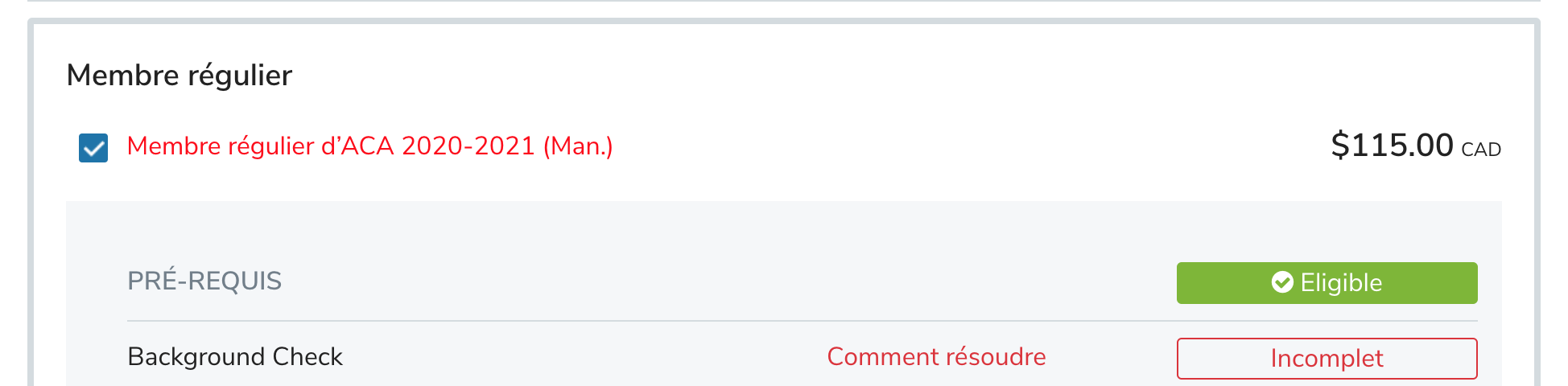
Si vous cliquez sur "Comment résoudre", vous pourrez consulter les détails concernant l'exigence de vérification des antécédents.
Si vous avez besoin d'une vérification des antécédents, elle sera automatiquement ajoutée à votre panier. Cependant, dans certaines configurations, vous avez la possibilité de supprimer la vérification des antécédents de votre panier et d'acheter votre adhésion. Veuillez noter que si vous choisissez de supprimer la vérification des antécédents, vous ne serez pas en mesure de validé automatiquement le prérequis de vérification des antécédents.
Achat d'un certificat de vérification des antécédents judiciaires de manière indépendante (sans passer par le processus d'adhésion)
Pour procéder à l'achat de la vérification des antécédents indépendamment :
- Connectez-vous à votre compte sur :
CCN https://ccnbikes.com/#!/login 2M https://2mev.com/#!/login HorseReg https://horsereg.com/#!/login PlayerWeb https://playerweb.com/#!/login SnowReg https://snowreg.com/#!/login H2Oreg https://h2oreg.com/#!/login IceReg https://icereg.ca/#!/login AthleticsReg https://athleticsreg.ca/#!/login - Accédez à votre profil ou cliquez directement sur "Adhésions et licences" dans le menu déroulant de votre compte :
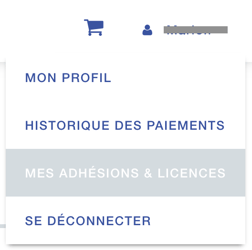
Ou bien :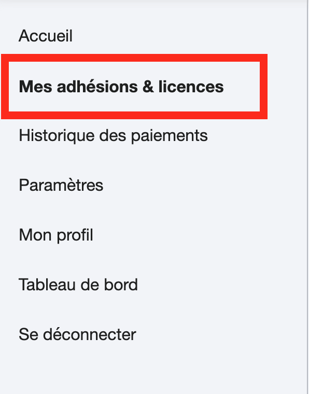
- Cliquez sur "Action nécessaire >" puis sélectionnez "
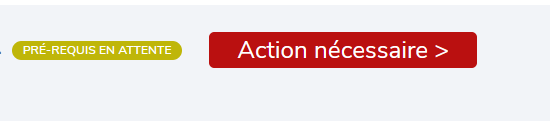
- Cliquez sur "Comment compléter" pour obtenir des instructions détaillées sur la façon de compléter cette exigence.

- Dans la fenêtre contextuelle, sélectionnez l'option "Acheter dès maintenant un certificat de vérification des antécédents".
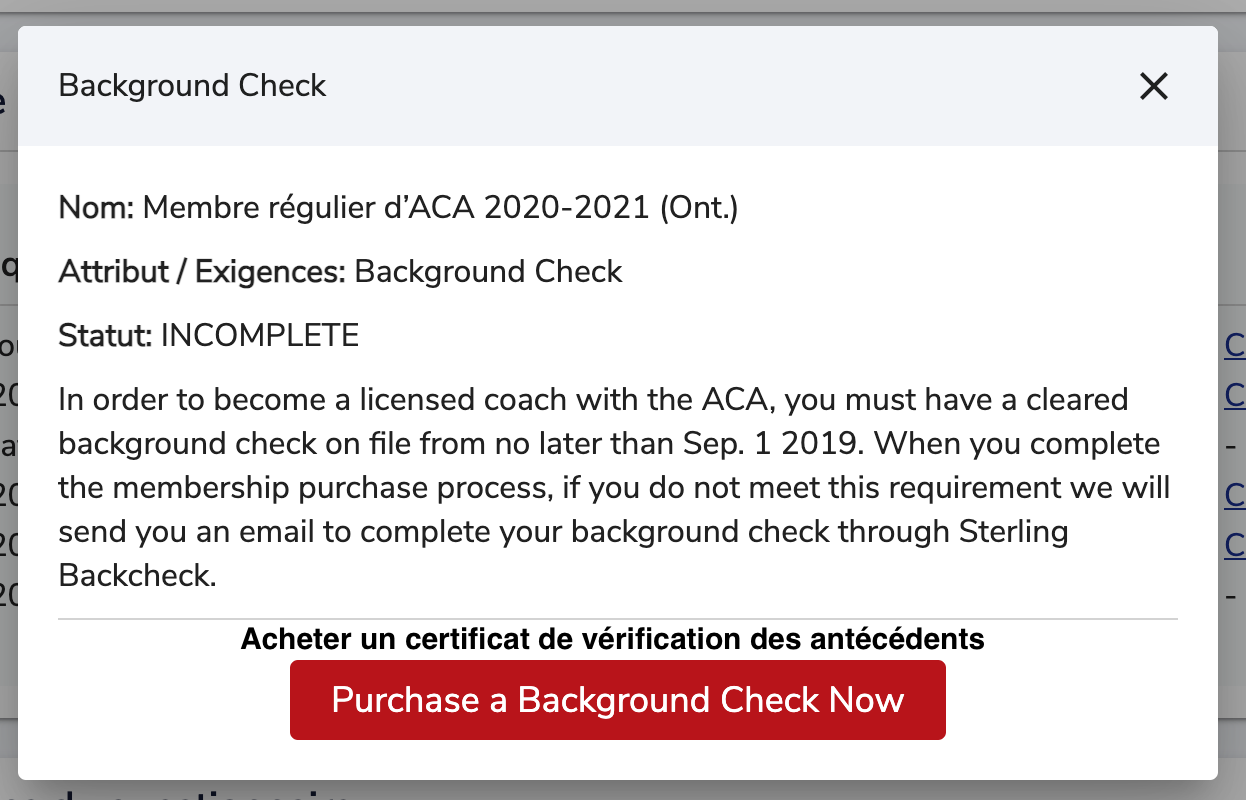
- Dans la fenêtre contextuelle, sélectionnez l'option "Acheter dès maintenant un certificat de vérification des antécédents".
- Si vous avez déjà une vérification des antécédents dans votre profil, peu importe son statut :
- Faites défiler vers le bas et cliquez sur "Gérer les vérifications des antécédents" pour accéder à la gestion de vos vérifications des antécédents.

- Vous serez dirigé vers votre page de profil où vous pourrez voir vos historiques de vérifications d'antécédents et cliquer sur le bouton "Renouveler".
.png?width=688&height=237&name=image-png-Mar-26-2021-10-15-26-88-PM%20(1).png)
- Nous voulons que vous puissiez consulter votre vérification des antécédents judiciaires existante avant d'en acheter une nouvelle, afin d'éviter tout achat en double si vous en avez déjà une en cours pour la saison. Cela vous permettra de gagner du temps et d'éviter des dépenses inutiles.
- Faites défiler vers le bas et cliquez sur "Gérer les vérifications des antécédents" pour accéder à la gestion de vos vérifications des antécédents.
- Choisissez la personne pour laquelle vous souhaitez acheter le certificat, puis rendez-vous dans le panier pour finaliser le paiement.
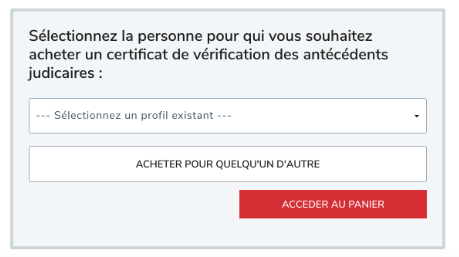
C'est tout ! Une fois que vous avez terminé votre achat, vous recevrez un e-mail de confirmation de la part de Sterling Backcheck pour finaliser le processus de demande de vérification des antécédents.
Une fois que votre vérification des antécédents sera validée, votre prérequis d'adhésion sera automatiquement mis à jour.
Information sur Sterling :
1- Si le candidat ne complète pas ses formulaires de consentement sur le site de Sterling, un rappel lui sera envoyé 3 jours après l'achat de la demande par le client. Veuillez noter que le lien vers le questionnaire en ligne est disponible pendant une période de 14 jours calendaires.
2 - Si le candidat remplit les formulaires de consentement sur le site de Sterling mais ne procède pas à la vérification d'identité, un rappel lui sera également envoyé 3 jours après l'envoi de sa demande par le client.
3 - Si le candidat remplit les formulaires de consentement, mais échoue à l'EIV et ne procède pas à la vérification d'identité alternative, le statut du dossier sera défini comme "En attente d'informations manquantes". L'équipe Sterling enverra un e-mail de rappel 5 jours après réception des formulaires de consentement électroniques remplis.
Remplissez votre demande de vérification des antécédents judiciaires sur Sterling.
Première étape : Le candidat recevra un e-mail contenant un lien et un code d'accès à l'expérience candidat Sterling Backcheck.
Le candidat sélectionne le lien
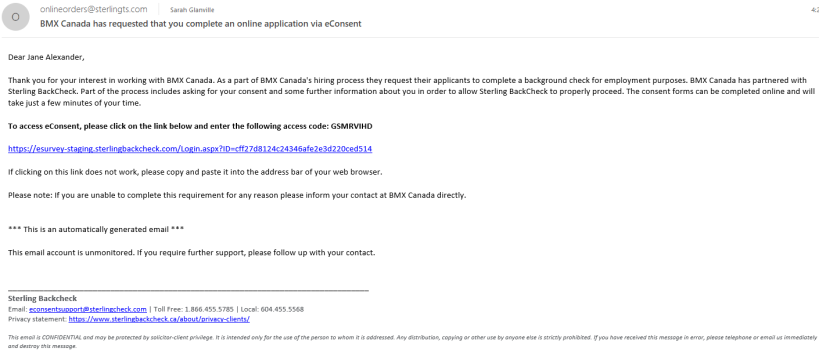

Deuxième étape :
Une fois que le candidat a cliqué sur le lien, il sera dirigé vers la première page de l'expérience candidat.Le candidat devra entrer son code d'accès et cliquer sur Start
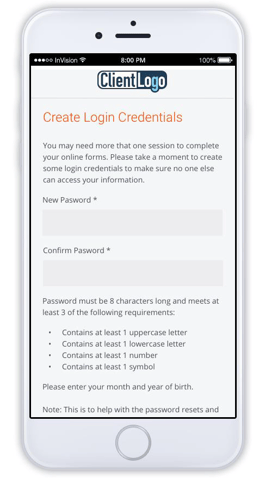
Troisième étape:
Le candidat se verra présenter une page de création d'informations d'identification.
À partir de là, le candidat créera et confirmera un mot de passe pour ce formulaire en ligne ainsi que son mois et son année de naissance.
La date de naissance sera utilisée pour faciliter la réinitialisation du mot de passe.
Une fois que le candidat a fourni ses informations, il clique sur Démarrer.
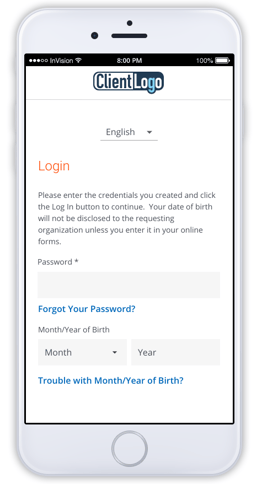
Quatrième étape :
Le candidat est maintenant prêt à se connecter avec ses identifiants nouvellement créés.
Une fois qu'ils ont saisi leur mot de passe et leur mois/année de naissance, ils cliquent sur Démarrer.
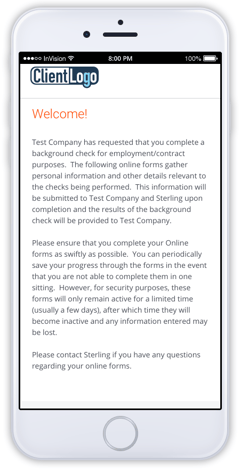
Cinquième étape :
Le candidat se verra présenter une page d'accueil, lui fournissant des informations sur son processus de vérification des antécédents.
Le candidat clique sur Démarrer pour commencer sa collecte de données.
Sixième étape :
Après avoir vérifié leur emplacement, le candidat reçoit l'avis de confidentialité approprié.
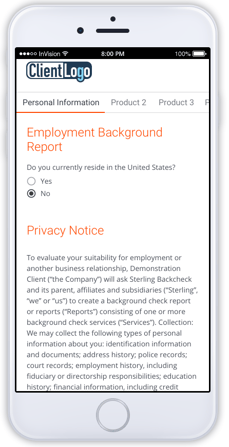
Septième étape :
Le candidat commencera à saisir ses informations personnelles et les données nécessaires à sa présélection.
Huitième étape :
Après avoir fourni ses données, le candidat se verra présenter une page Signer et compléter.
Ils recevront d'abord le texte de consentement requis pour effectuer les services demandés pour leur dépistage.
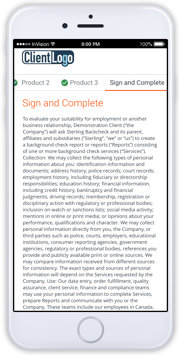
Neuvième étape :
Ensuite, le candidat peut donner son consentement et sa signature.
Le candidat clique sur Submit.
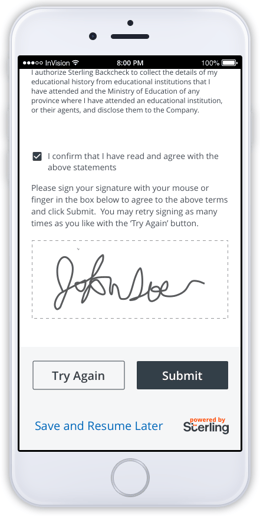
Dixième étape :
Le candidat se verra présenter sa dernière page. Une copie de leurs formulaires de consentement en ligne est disponible en téléchargement
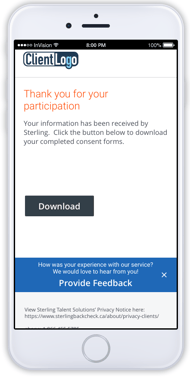
Onzième étape :
Le candidat recevra un e-mail de remerciement. Cela fournit des instructions sur la façon de soumettre des mises à jour ou des corrections ainsi qu'un lien pour accéder à leur formulaire rempli.
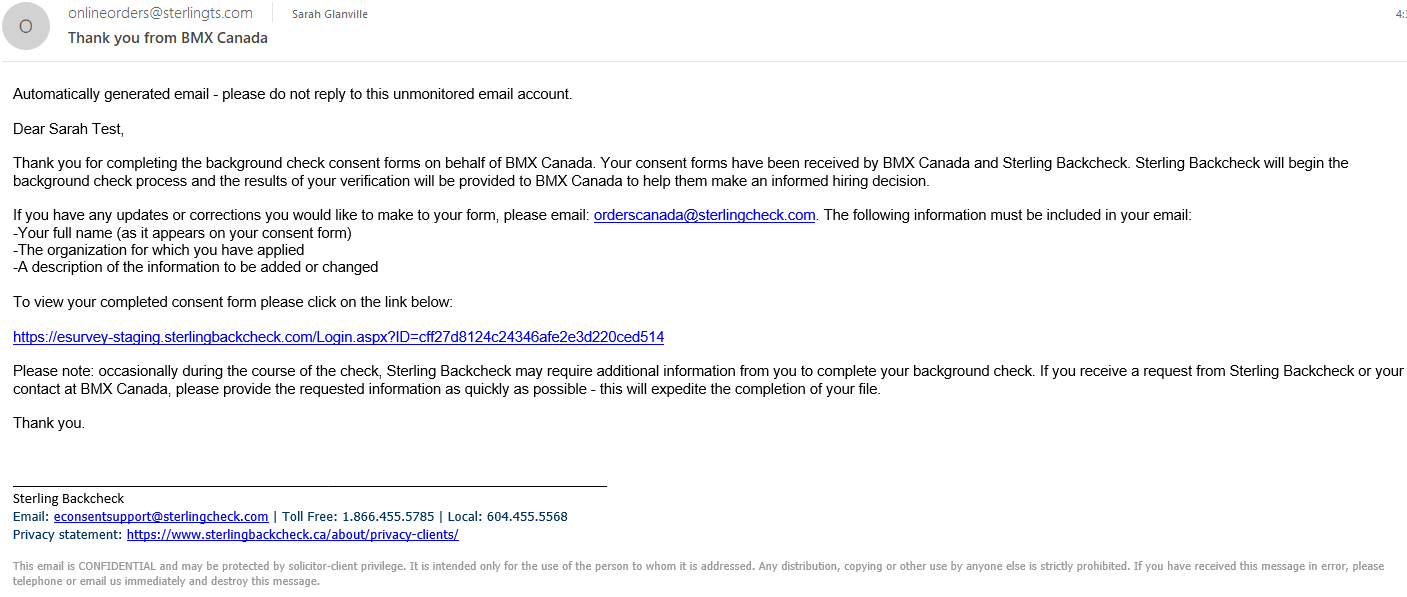
Les clients peuvent suivre l'état de leurs invitations de candidats en consultant le tableau de bord eConsent Order Status.
Cela affiche toutes les invitations lancées au cours des 30 derniers jours.
Le client peut télécharger les documents téléchargés et les formulaires de consentement remplis.
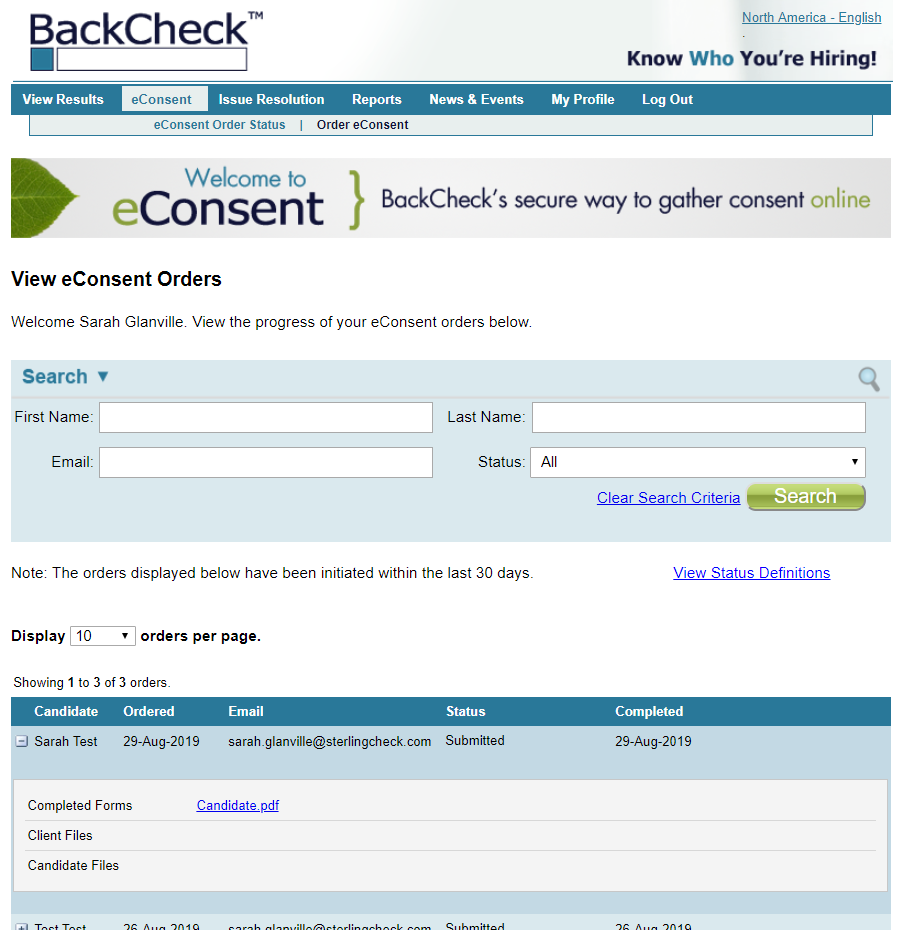
Comment les candidats peuvent-ils accéder à leur code QR de Postes Canada s'ils ont fermé/quitté le processus de consentement électronique :
Les candidats/membres peuvent télécharger le formulaire de Postes Canada en se connectant via leur lien d'invitation initial au sondage électronique. Si les candidats/membres ont perdu/supprimé l'invitation par e-mail de bienvenue pour remplir les formulaires et ont besoin d'aide, ils peuvent contacter l'équipe d'assistance aux candidats Sterling pour une procédure pas à pas/une assistance supplémentaire sur la façon d'accéder à leur formulaire de Postes Canada :
- 1 866-455-5785
- eConsentsupport@sterlingcheck.com
